修復 Windows 11/10 上的 HP 打印機狀態未知錯誤
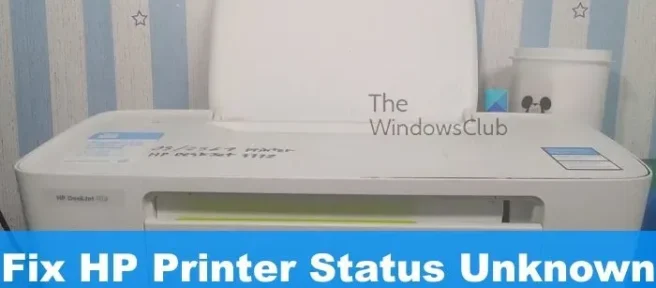
在過去的幾天裡,我們注意到一些 HP 打印機用戶遇到了一個相當特殊的問題。你看,人們說他們的 HP Smart 應用程序顯示“打印機狀態未知”錯誤,表明該應用程序無法與打印機通信。
根據我們對此事的了解,出現此錯誤是由於與驅動程序相關的問題,或打印機相關的固件問題。儘管如此,其他因素也可能發揮作用,我們將研究所有這些因素以更好地幫助所有感興趣的人。
修復 HP 打印機狀態未知錯誤
如果您遇到 HP 打印機 Status Unknown 錯誤,那麼以下解決方案應該會有所幫助:
- 利用 HP 診斷工具
- 使您的打印機聯機
- 更新 HP 打印機的固件
- 重置和修復適用於 Windows 的 HP Smart 應用程序
- 刪除並重新安裝您的 HP 打印機
1] 利用 HP 診斷工具
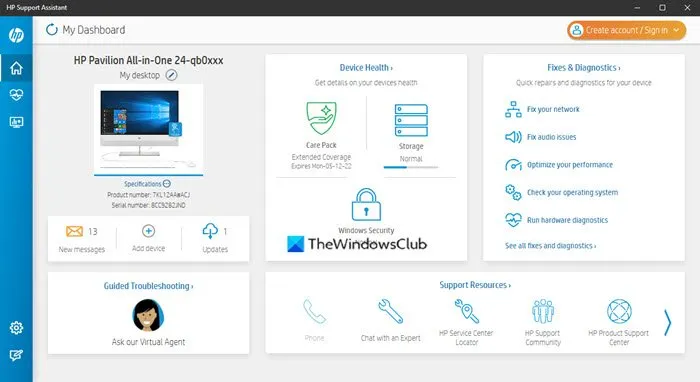
在這種情況下,您應該做的第一件事是下載並運行 HP Print and Scan Doctor 應用程序。只需訪問官方網站,下載程序,然後將其安裝到您的計算機上。從那裡,按照屏幕上的說明讓事情朝著正確的方向發展。
另一種可以修復大部分“打印機狀態未知”錯誤的工具是 HP Support Assistant。如果您有 HP 計算機,那麼您可能不需要下載此應用程序,因為它通常是預裝的。
2] 使您的打印機聯機
一些人聲稱將您的打印機聯機可以解決“打印機狀態未知”問題。因此,如果您的打印機當前處於閒置或脫機狀態,請按電源按鈕使其聯機。此外,根據打印機的型號,啟動打印作業會使它退出睡眠模式。
接下來,確保您的打印機和計算機處於同一 Wi-Fi 或以太網網絡中。如果兩個設備位於不同的網絡上,則錯誤消息可能會顯示其醜陋的頭部。
3]更新HP打印機的固件
惠普以定期為其打印機發布固件更新而聞名。這些更新通常會修復錯誤和故障,總體而言,可以幫助用戶充分利用他們的購買。
讓我們看看如何在沒有任何形式的複雜性的情況下更新打印機固件。
- 打開 Web 瀏覽器並導航至 support.hp.com/drivers
- 從那裡,單擊打印機,然後輸入打印機的名稱或型號。
- 完成後點擊提交按鈕。
- 接下來,您必須展開固件部分。
- 下載適用於您的設備的最新版本。
您也可以使用上面提到的 HP Support Assistant 工具自動執行此操作。
4] 重置並修復適用於 Windows 的 HP Smart 應用程序
如果您看到您的 PC 上安裝了重置和修復 HP Smart 應用程序,您可能想要修復或重置它,看看它是否有幫助。
5]刪除並重新安裝您的惠普打印機
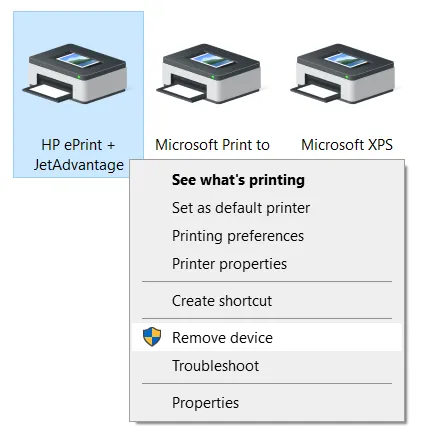
此處的下一步是卸下 HP 打印機,然後重新安裝。我們如何以最簡單的方式完成這項任務?那麼,您應該閱讀以下文章,因為它將詳細說明如何從 Windows 11/10 計算機卸載打印機:
從系統中刪除打印機後,運行 HP 打印機安裝文件以使其重新啟動並運行。
閱讀:HP Printer Scanner 無法在 Windows 中運行
我的 HP 打印機可以在 Windows 11 上運行嗎?
是的,您的 HP 打印機可以在 Windows 11 上運行。雖然過渡非常順利,但您可能需要更新驅動程序或安裝相應的驅動程序才能使其兼容。無論是惠普、佳能、愛普生還是其他任何一台,它都可以在 Windows 11 上流暢運行。
為什麼我的打印機在 Windows 11 更新後無法工作?
如果您的打印機在 Windows 11 更新後無法正常工作,您可能需要重新安裝驅動程序。在大多數情況下,它是由於過時的驅動程序而發生的。另一方面,您也可以在製造商的網站上檢查兼容性問題。



發佈留言